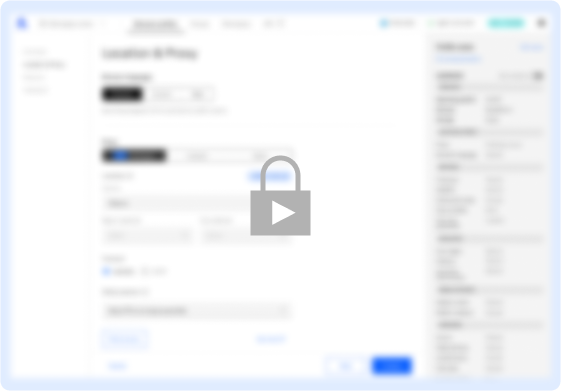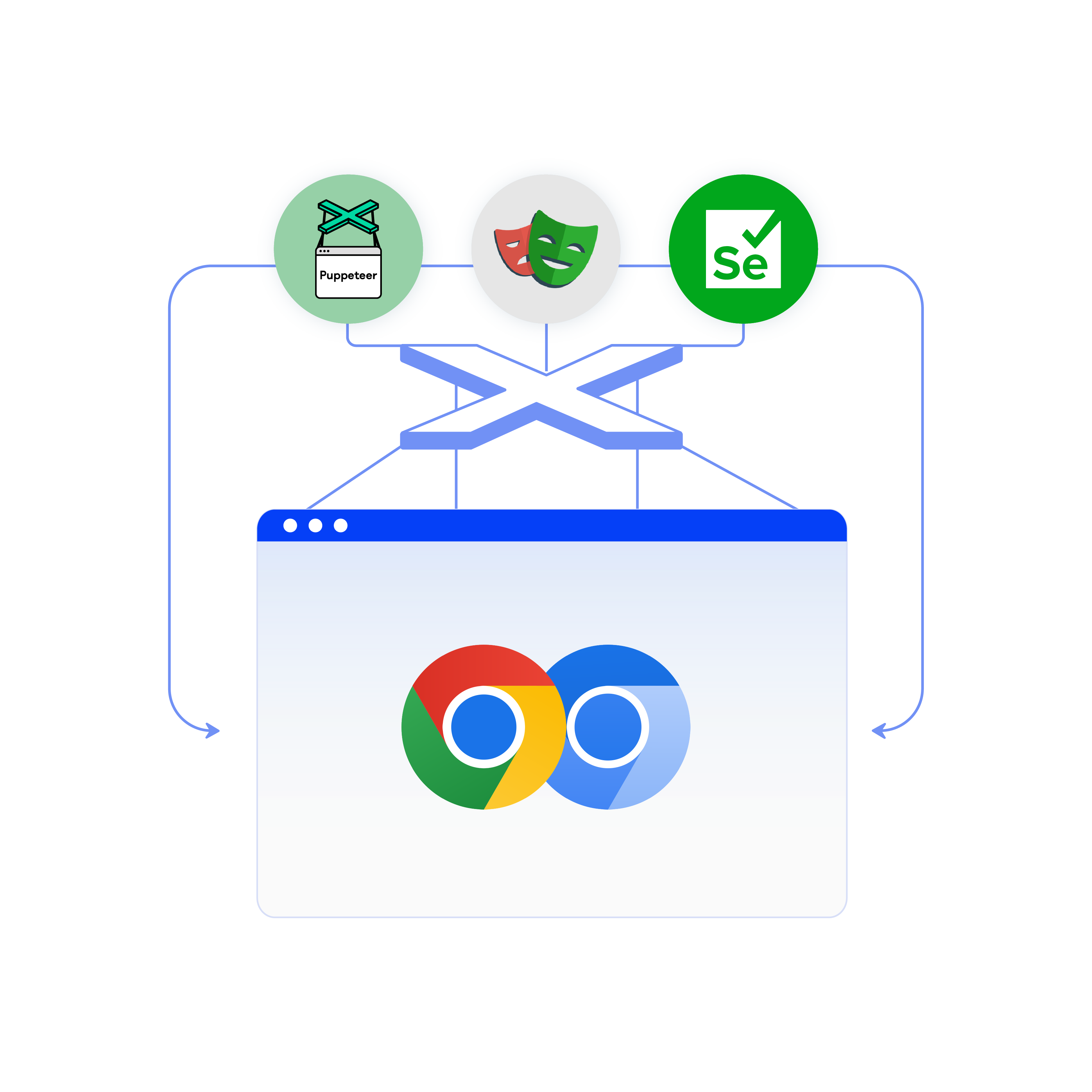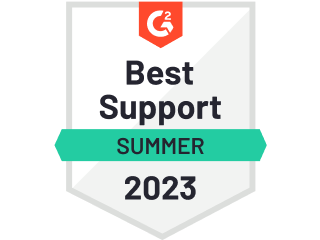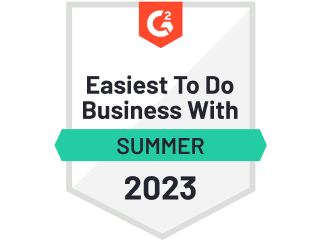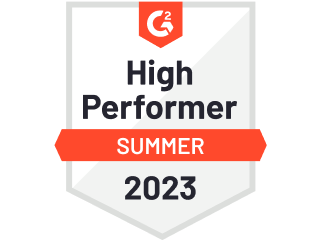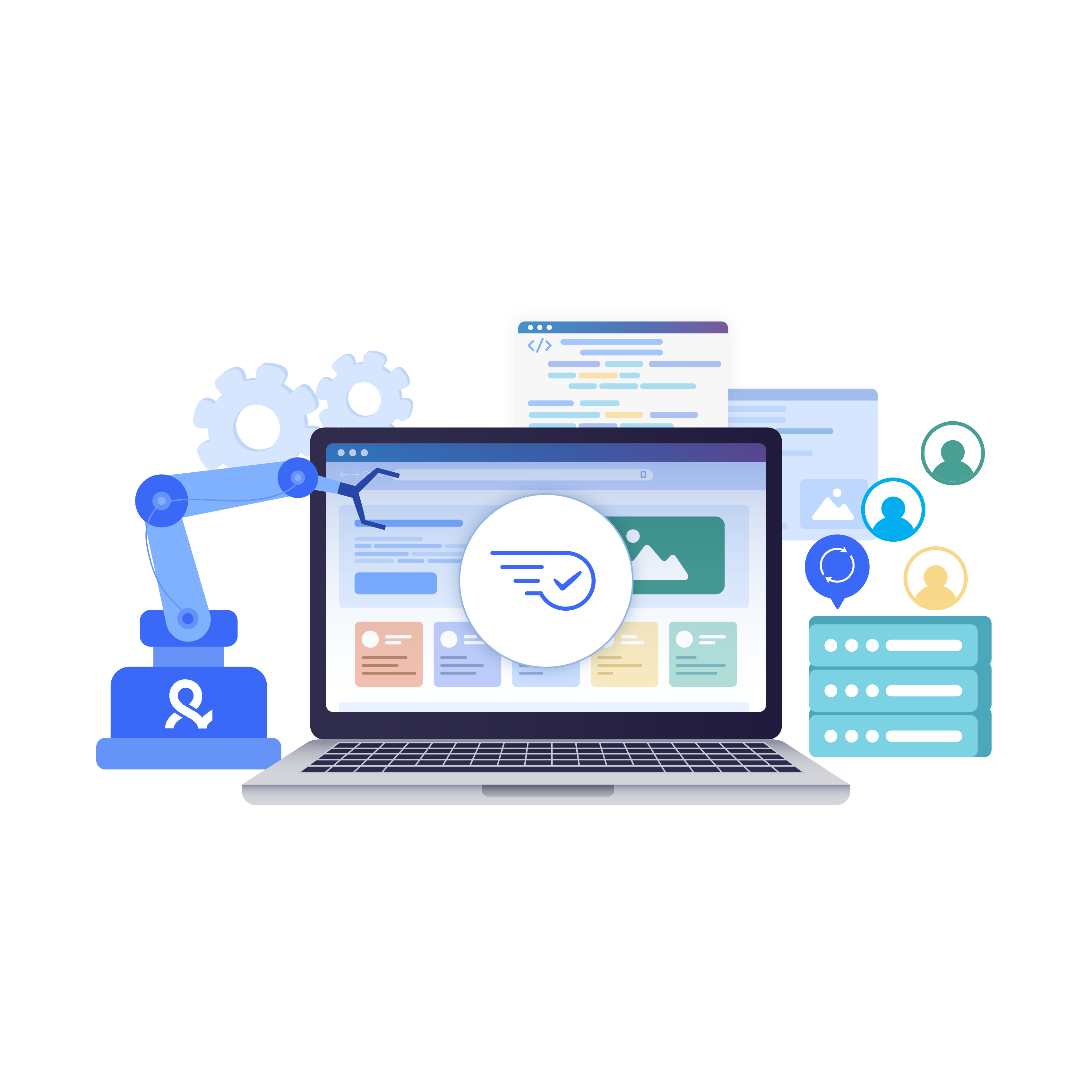
Truy Cập Vào Các Trang Web Được Bảo Vệ và Giảm Lưu Lượng Proxy
Dễ dàng truy cập và thu thập dữ liệu từ các trang web được bảo vệ với các điều chỉnh dấu vân tay nâng cao. Làm cho các hoạt động scraping của bạn mô phỏng hành vi người dùng thực, giảm lưu lượng proxy, và xử lý các trang web với bảo vệ chống bot mạnh mẽ bằng cách sử dụng trình duyệt không giao diện chống phát hiện của Multilogin.
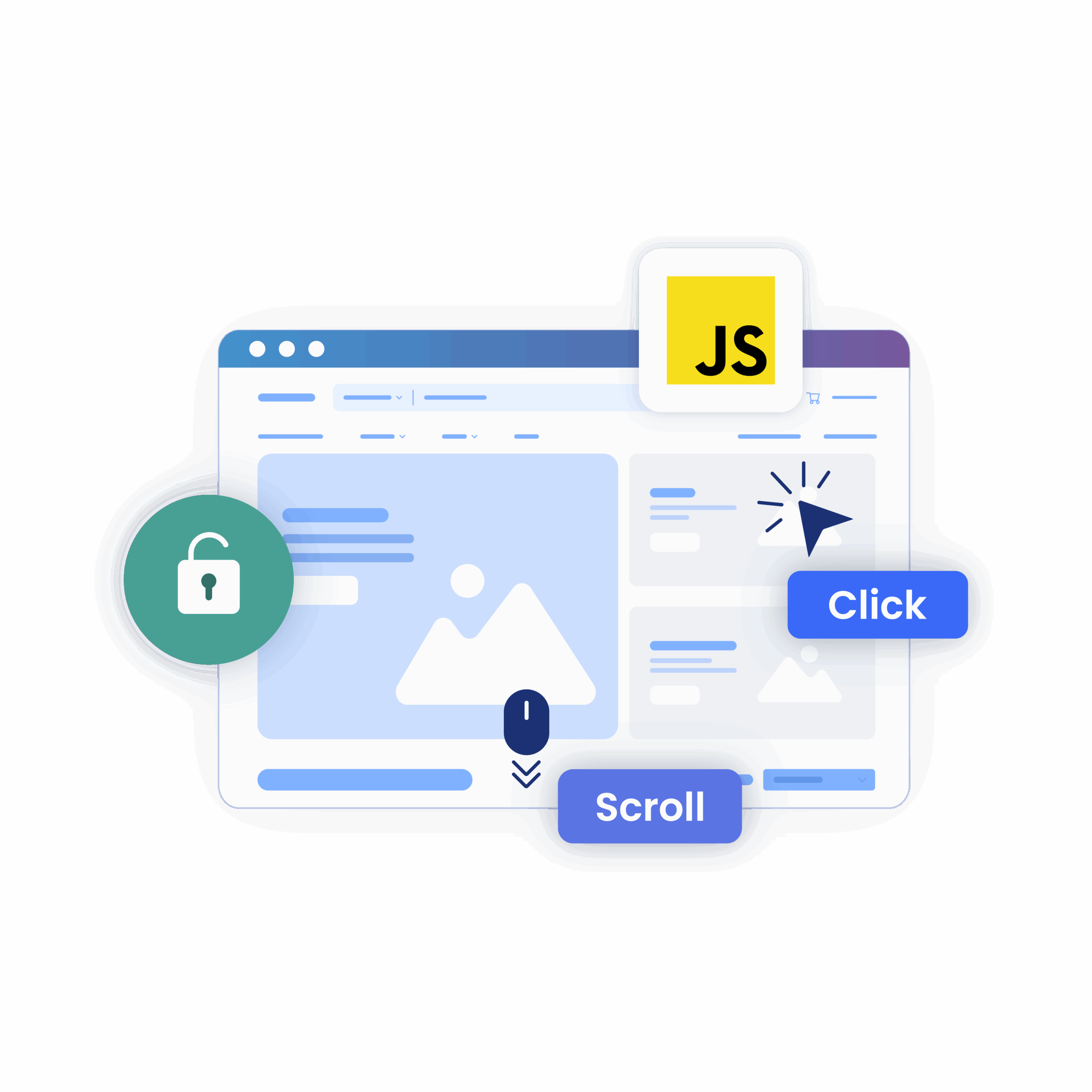
Trích Xuất Dữ Liệu Hiệu Quả từ Các Trang Nặng JavaScript
Quản lý JavaScript và dễ dàng tải thêm dữ liệu trên các trang với trình duyệt không giao diện chống phát hiện của Multilogin. Render các trang dựa trên JavaScript với một dòng code, tiết kiệm thời gian và nguồn lực cho các nhiệm vụ phân tích dữ liệu quan trọng.
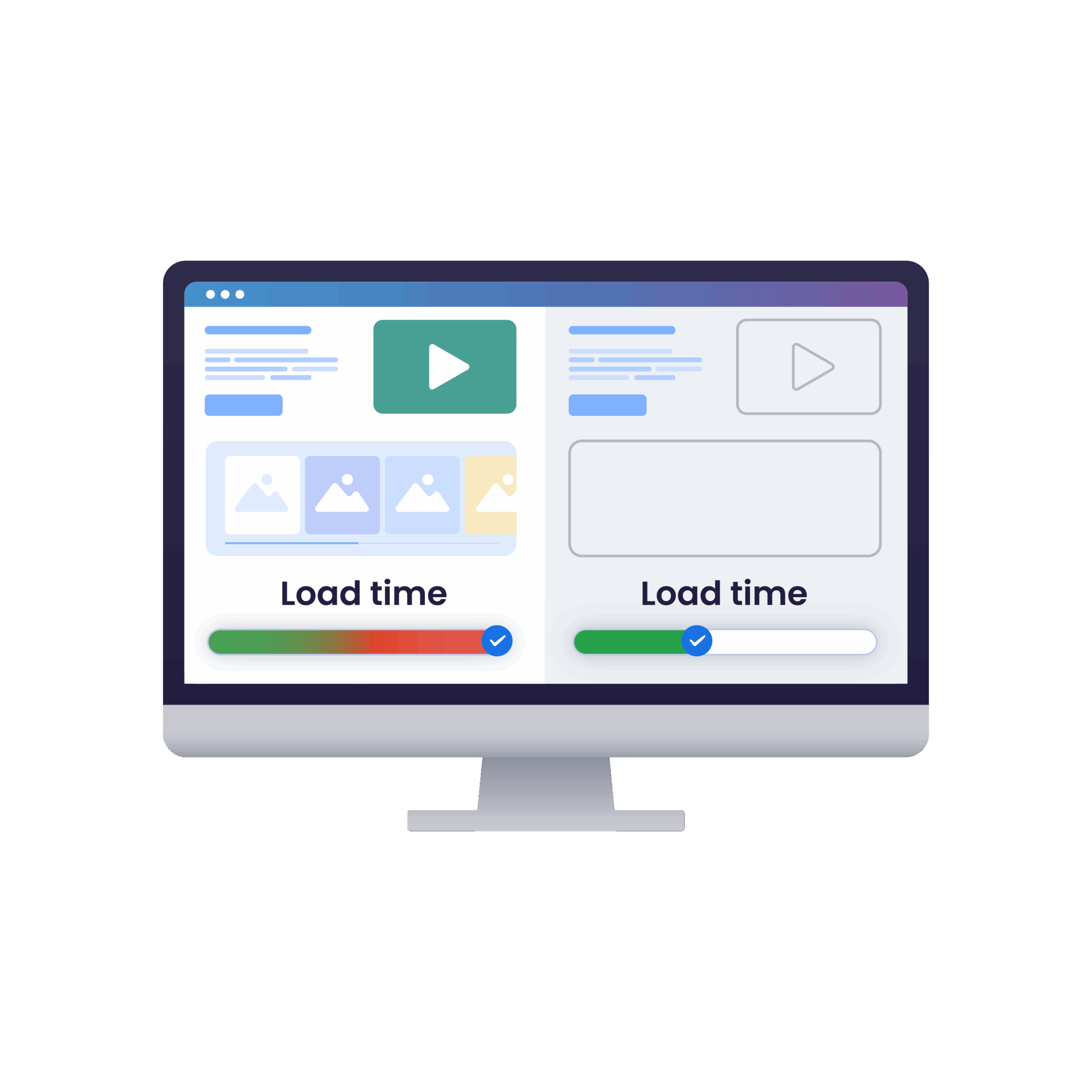
Bỏ Qua Tải Nội Dung Nhất Định để Tiết Kiệm Lưu Lượng
Multilogin cho phép bạn bỏ qua tải dữ liệu trang web không cần thiết trong các hồ sơ của mình. Điều này giúp giảm hiệu quả lượng dữ liệu tiêu thụ và tăng tốc độ duyệt web, làm cho việc quản lý nhiều tài khoản trở nên hiệu quả hơn.
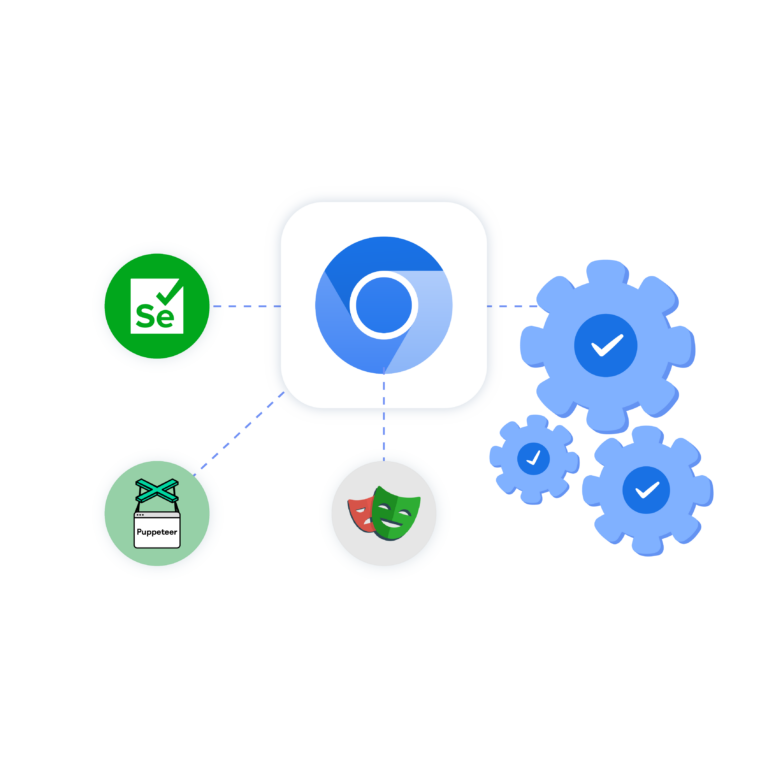
Tận Dụng Mã Hiện Có của Bạn
Cải thiện tự động hóa web với các framework phổ biến như Puppeteer, Selenium và Playwright. Tự động bỏ qua CAPTCHA, loại bỏ sự can thiệp thủ công và tối ưu hóa các quá trình tự động hóa của bạn.
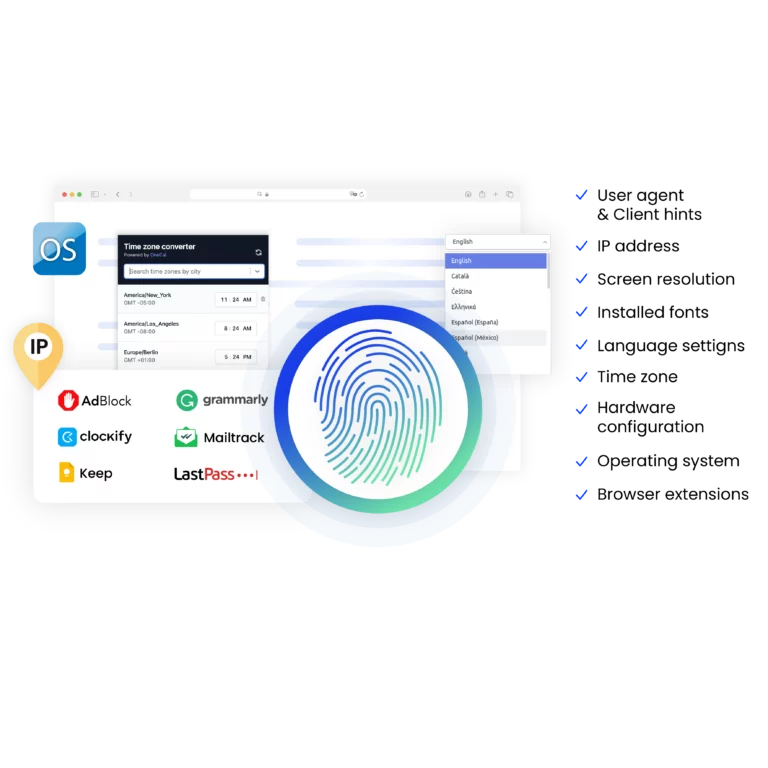
Trình Duyệt Chống Phát Hiện là gì?
Trình duyệt chống phát hiện cho phép bạn tạo nhiều phiên duyệt web, mỗi phiên được cấu hình với dấu vân tay số độc đáo. Bằng cách mô phỏng hành vi người dùng thật sự với sự ngẫu nhiên hóa dấu vân tay nâng cao, chúng giúp bạn thực hiện các nhiệm vụ thu thập dữ liệu số lượng lớn trong khi giảm thiểu nguy cơ bị phát hiện.
Tại sao sử dụng Proxy và Trình duyệt từ cùng một Nhà cung cấp?
Multilogin cung cấp tất cả các công cụ bạn cần để thu thập dữ liệu: trình duyệt chống phát hiện giống như người dùng thật, proxy cư trú chất lượng cao tránh các bot chống thu thập dữ liệu, và hỗ trợ các công cụ tự động hóa trình duyệt như Puppeteer, Playwright và Selenium.
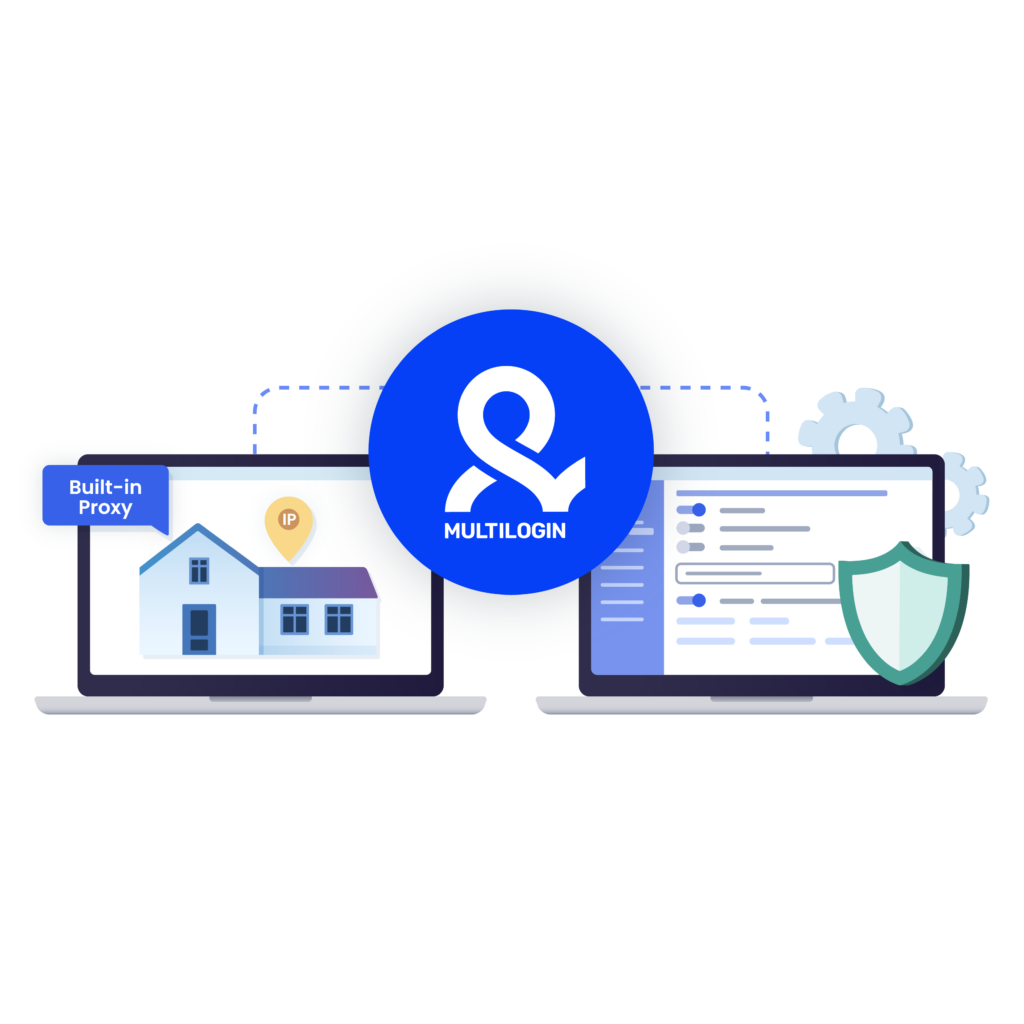
Các Tính Năng của Multilogin
Vượt Qua Bảo Vệ Chống Bot
Công nghệ chống dấu vân tay của chúng tôi vượt qua việc phát hiện đa tài khoản và trình duyệt tự động bằng cách che giấu các dấu vân tay duy nhất của trình duyệt.
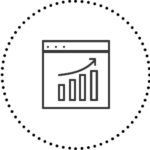
Tích hợp với Selenium, Playwright và Puppeteer
Tự động hóa việc trích xuất dữ liệu với các trình điều khiển tự động hóa trình duyệt phổ biến, đồng thời giữ cho chúng không bị phát hiện bởi các bot chống tự động hóa.
Proxy Quay Vòng Dân Cư
Truy cập vào các nút proxy dân cư cao cấp tại hơn 1400 thành phố trên 150+ quốc gia với đăng ký Multilogin của bạn.
Điều Chỉnh Dấu Vân Tay để Khớp với Proxy
Tự động điều chỉnh dấu vân tay trình duyệt để phù hợp với vị trí proxy, hỗ trợ tất cả các loại để tăng cường an ninh.
Hỗ trợ Tất cả các Loại Proxy
Sử dụng proxy của chúng tôi hoặc mang proxy của bạn. Tất cả các loại proxy đều được hỗ trợ.
Đồng Bộ Dữ Liệu Qua VPS
Sử dụng hồ sơ đám mây của chúng tôi để đồng bộ hóa dữ liệu trình duyệt qua nhiều phiên bản VPS một cách dễ dàng.
Trình Duyệt Đầy Đủ Tính Năng
Khác với các trình duyệt không giao diện dễ bị phát hiện, trình duyệt của chúng tôi mô phỏng hoạt động của người dùng thực, ngăn chặn các hạn chế từ các trang web.
Hỗ Trợ Tải Lượng Cao
Nền tảng của chúng tôi hỗ trợ tải lượng cao, làm cho nó lý tưởng cho các hoạt động của mọi quy mô.
Sử dụng Headless Browser với Multilogin năm 2025
Trình duyệt headless đã trở thành công cụ phổ biến trong việc thu thập dữ liệu và tự động hóa. Tuy nhiên, mặc dù rất mạnh mẽ, các công cụ headless cơ bản vẫn dễ dàng bị phát hiện. Trong bài viết này, chúng ta sẽ khám phá cách Multilogin giúp bạn tận dụng tối đa các trình duyệt headless mà không lo bị phát hiện, giúp tăng tính ẩn danh và hiệu quả trong công việc tự động hóa.
Headless Browser là gì?
Headless browser là trình duyệt chạy ngầm, không có giao diện đồ họa (UI). Điều này giúp tiết kiệm tài nguyên hệ thống và tối ưu hóa các tác vụ tự động hóa. Các công cụ phổ biến như Headless Chrome, Headless Firefox, và HtmlUnit đều hỗ trợ chế độ này, cho phép bạn tải trang web, chạy JavaScript, và xử lý dữ liệu mà không cần hiển thị giao diện.
Tuy nhiên, vấn đề lớn là các công cụ này vẫn để lại dấu vết dễ nhận ra: chúng thiếu các dấu hiệu hành vi thực tế của người dùng và có thể bị các website phát hiện. Đó là lúc Multilogin giúp bạn giải quyết vấn đề này.
Thách thức với Headless Browser trong tự động hóa
Mặc dù headless browsers có thể chạy nhanh và hiệu quả, chúng vẫn dễ bị các website phát hiện vì thiếu khả năng giả lập hành vi người dùng thật. Các công cụ thông thường không thay đổi vân tay trình duyệt (fingerprint) hoặc không sử dụng proxy phù hợp, khiến các hệ thống chống bot dễ dàng nhận diện bạn là tự động hóa. Điều này dẫn đến việc bị chặn truy cập hoặc hiển thị dữ liệu sai.
Multilogin khắc phục điều này bằng cách tích hợp fingerprint bảo vệ và proxy tự động. Điều này giúp bạn tạo các phiên headless với hành vi người dùng thật, tránh bị phát hiện và giúp bạn thu thập dữ liệu hoặc thực hiện tự động hóa một cách an toàn.
Cách Multilogin cải thiện Headless Browser
Multilogin không chỉ giúp bạn chạy headless browsers mà còn cung cấp các tính năng bảo vệ để đảm bảo rằng các phiên làm việc của bạn không bị phát hiện:
Che giấu vân tay trình duyệt: Multilogin cung cấp khả năng thay đổi fingerprint để mô phỏng hành vi của người dùng thực sự.
Proxy tích hợp: Hệ thống proxy của Multilogin giúp bạn sử dụng các địa chỉ IP sạch và thay đổi địa chỉ IP liên tục, đảm bảo các phiên headless của bạn không bị phát hiện là bot.
Mô phỏng hành vi người dùng: Multilogin mô phỏng các hành động như di chuyển chuột, nhấp chuột, cuộn trang, giúp các website không nhận ra bạn là một bot.
Điều này mang lại cho bạn sự ẩn danh hoàn toàn, giúp bạn làm việc với các dự án tự động hóa quy mô lớn mà không lo bị cản trở.
Lợi ích khi sử dụng Headless Browser với Multilogin
1. Web Scraping an toàn
Các công cụ headless như Puppeteer, Playwright hay Selenium thường được sử dụng trong web scraping. Tuy nhiên, nếu không có cơ chế bảo vệ vân tay và proxy, các công cụ này dễ dàng bị phát hiện và chặn. Multilogin giúp bạn scrape dữ liệu an toàn, đồng thời duy trì độ chính xác và chất lượng dữ liệu thu thập được.
2. Tự động hóa quy mô lớn
Khi làm việc với nhiều tài khoản hoặc các tác vụ tự động hóa, Multilogin giúp bạn duy trì tính ổn định và ẩn danh của các phiên làm việc. Các tác vụ như tạo tài khoản, tự động đăng nhập hoặc gửi email có thể được thực hiện mà không bị phát hiện là bot.
3. Kiểm tra tự động (Automated Testing)
Trong các pipeline CI/CD, Multilogin hỗ trợ bạn kiểm tra ứng dụng web mà không gặp phải vấn đề về việc trình duyệt không hoạt động như người dùng thật. Multilogin giúp bạn mô phỏng hành vi người dùng thật, đảm bảo rằng các test flow của bạn chính xác và đáng tin cậy.
Kết luận
Headless browsers là công cụ mạnh mẽ cho tự động hóa và scraping, nhưng chúng cần được tối ưu hóa để tránh bị phát hiện. Multilogin mang đến giải pháp tối ưu cho các công việc tự động hóa, giúp bạn chạy headless browsers với hành vi người dùng thật, đảm bảo an toàn và hiệu quả. Nếu bạn đang làm việc với nhiều tài khoản hoặc cần thu thập dữ liệu một cách an toàn, Multilogin chính là lựa chọn không thể thiếu.
Cách Bắt Đầu Sử Dụng Multilogin
Bắt đầu thu thập dữ liệu một cách dễ dàng với trình duyệt chống phát hiện hàng đầu ngành.
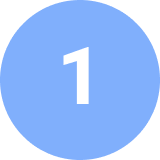
Đăng Ký
Đăng ký bằng địa chỉ email đã được xác minh.

Chọn Kế Hoạch Của Bạn
Chọn từ các gói đăng ký đa dạng, được thiết kế phù hợp với nhu cầu của bạn.

Tải xuống Multilogin Agent
Có sẵn cho Windows, Mac và Linux. Nó tự động cài đặt hai trình duyệt chống phát hiện trên máy tính của bạn, được tối ưu hóa và cấu hình sẵn cho các nhiệm vụ airdrop.

Truy cập Bảng Điều Khiển Multilogin
Bắt đầu tạo và quản lý các hồ sơ trình duyệt chống phát hiện.

Chạy Kịch Bản Trích Xuất Dữ Liệu Của Bạn
Tích hợp các kịch bản trích xuất dữ liệu của Puppeteer, Selenium và Playwright và bắt đầu thu thập dữ liệu.
Câu hỏi thường gặp về Quản lý Đa Tài khoản
Trình duyệt headless là gì?
Trình duyệt headless là một công cụ duyệt web không có giao diện người dùng, tức là nó thực hiện tất cả các tác vụ của một trình duyệt thông thường nhưng không hiển thị bất cứ điều gì trên màn hình. Nhờ vậy, trình duyệt headless giúp tiết kiệm tài nguyên và rất lý tưởng cho các tác vụ tự động hóa hoặc thu thập dữ liệu.
Các công cụ headless phổ biến là gì?
Một số công cụ trình duyệt headless phổ biến bao gồm:
Chrome headless: Phiên bản không giao diện của Chrome, thường được sử dụng với các framework như Puppeteer hoặc Playwright.
Firefox headless: Tương tự Chrome, nhưng sử dụng Gecko, rất linh hoạt trên nhiều nền tảng.
HtmlUnit: Trình duyệt headless nhẹ, thường dùng trong kiểm thử tự động.
Splash: Trình duyệt headless cho phép bạn xử lý JavaScript và HTML, thường sử dụng trong các dự án liên quan đến scraping.
Trình duyệt headless dùng để làm gì?
Trình duyệt headless chủ yếu được sử dụng cho các công việc như:
Thu thập dữ liệu: Hỗ trợ lấy thông tin từ các trang web động hoặc trang sử dụng JavaScript.
Kiểm thử tự động: Tiết kiệm thời gian khi kiểm tra các ứng dụng web mà không cần giao diện người dùng.
Tự động hóa: Thực hiện các tác vụ như điền form, đăng nhập, và thực hiện các hành động trên web một cách tự động.
Những hạn chế của trình duyệt headless là gì?
Trình duyệt headless có một số điểm cần lưu ý:
Khó gỡ lỗi: Vì không có giao diện hiển thị, việc theo dõi và sửa lỗi có thể trở nên phức tạp hơn.
Tính năng hạn chế: Một số tính năng của trình duyệt có thể không được hỗ trợ đầy đủ khi chạy trong chế độ headless.
Dễ bị phát hiện: Các website có thể nhận diện rằng bạn đang sử dụng tự động hóa nếu không bảo vệ fingerprint hoặc proxy đúng cách.
Làm sao để tránh bị phát hiện khi sử dụng trình duyệt headless?
Để giảm thiểu khả năng bị phát hiện khi sử dụng headless browser, bạn có thể:
Sử dụng proxy: Đảm bảo thay đổi địa chỉ IP khi cần thiết để tránh bị chặn.
Mô phỏng hành vi người dùng thật: Giả lập hành động của người dùng như di chuyển chuột, nhấp chuột, hoặc cuộn trang để tránh bị phát hiện.
Thay đổi vân tay trình duyệt: Sử dụng các công cụ như Multilogin để thay đổi thông tin nhận diện của trình duyệt, giúp giữ ẩn danh khi duyệt web.
Trình duyệt Headless khác với trình duyệt thông thường như thế nào?
Mặc dù trình duyệt headless rất nhanh, nhưng chúng thường dễ bị các website phát hiện. Multilogin nâng cao hiệu quả của tự động hóa headless bằng cách thêm các tính năng như công nghệ chống fingerprint, isolation phiên làm việc, và đồng bộ proxy, giúp tự động hóa của bạn hiệu quả hơn và chống lại việc phát hiện tốt hơn. Điều này đảm bảo rằng các tác vụ của bạn vẫn duy trì tính ẩn danh và ổn định trong suốt quá trình làm việc.
Trình duyệt headless dùng để làm gì?
Trình duyệt headless chủ yếu được sử dụng cho các công việc như:
Thu thập dữ liệu: Hỗ trợ lấy thông tin từ các trang web động hoặc trang sử dụng JavaScript.
Kiểm thử tự động: Tiết kiệm thời gian khi kiểm tra các ứng dụng web mà không cần giao diện người dùng.
Tự động hóa: Thực hiện các tác vụ như điền form, đăng nhập, và thực hiện các hành động trên web một cách tự động.
Trình duyệt không giao diện xử lý việc hiển thị JavaScript như thế nào?
Trình duyệt không giao diện xử lý việc hiển thị JavaScript giống như trình duyệt thông thường, thực hiện các script và hiển thị nội dung một cách động. Multilogin đảm bảo xử lý chính xác các trang web nặng JavaScript, cho phép tự động hóa và kiểm thử trơn tru.
Xem Demo Multilogin cho Trích Xuất Dữ Liệu Nâng Cao